电脑突然卡成“龟速”,是不是觉得它和你闹脾气了?别急,今天就来教你一招“绝活”——Win7系统怎么重装!别看它听起来有点复杂,其实只要跟着我一步步来,保证让你轻松上手,电脑瞬间焕然一新!
一、准备工作:备好工具,心中有数
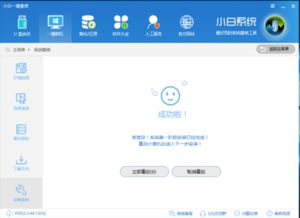
1. 备份重要数据:重装系统前,首要任务是备份你的重要文件。照片、视频、文档……别让它们在重装过程中“消失”哦!你可以用U盘、移动硬盘或者云存储服务(比如OneDrive、Google Drive)来备份。
2. 下载Win7镜像文件:去微软官方网站或者正规第三方网站下载Windows 7的ISO镜像文件。记得选择Service Pack 1及以上版本哦!
3. 制作启动U盘:找一个至少8GB的U盘,用Rufus软件制作成可启动的安装U盘。简单几步,让你的U盘变身“启动神器”!
二、重装系统:步步为营,稳扎稳打

1. 设置BIOS启动顺序:插入制作好的U盘,重启电脑。在启动时按下F2、F12或ESC等键进入BIOS设置界面。找到Boot(启动)选项,将USB设备设置为第一启动项,然后保存并退出。
2. 进入安装界面:电脑从U盘启动后,会进入Windows 7的安装界面。按照提示操作,选择语言、键盘布局等。
3. 选择安装类型:选择“自定义(高级)”安装,然后选择“驱动器列表”中的C盘,点击“删除”按钮。注意,这会删除C盘中的所有数据,所以一定要确保你的重要数据已经备份!
4. 格式化C盘:选择C盘,点击“格式化”按钮。等待格式化完成。
5. 开始安装:点击“下一步”,Windows 7开始安装。这个过程可能需要一段时间,耐心等待即可。
6. 完成安装:安装完成后,电脑会重启。进入系统后,按照提示设置用户账户等信息。
三、安装驱动程序:让电脑“活”起来

1. 下载驱动程序:根据你的电脑型号,去官方网站下载相应的驱动程序。
2. 安装驱动程序:打开设备管理器,找到需要安装驱动的设备,右键点击选择“更新驱动程序”。选择“浏览计算机以查找驱动程序软件”,然后选择下载好的驱动程序文件。
3. 安装完成:等待驱动程序安装完成,电脑的硬件设备就能正常工作了。
四、安装常用软件:让电脑更强大
1. 下载软件:根据自己的需求,下载一些常用的软件,比如办公软件、浏览器、杀毒软件等。
2. 安装软件:打开下载好的软件安装包,按照提示进行安装。
3. 安装完成:安装完成后,你就可以使用这些软件了。
五、:重装系统,让电脑焕然一新
通过以上步骤,你就可以成功重装Win7系统了。重装系统可以让你的电脑焕然一新,运行速度更快,系统更稳定。不过,重装系统前一定要备份好重要数据哦!希望这篇文章能帮到你,让你的电脑重新焕发生机!
未经允许不得转载:吃瓜爆料黑料网曝门黑料 » win7怎么重装系统,新手也能轻松上手的详细步骤解析

 吃瓜爆料黑料网曝门黑料
吃瓜爆料黑料网曝门黑料
 豪门吃瓜娱乐圈小说免费阅读,娱乐圈的瓜田秘闻
豪门吃瓜娱乐圈小说免费阅读,娱乐圈的瓜田秘闻 直播娱乐圈吃瓜博主,揭秘明星幕后故事
直播娱乐圈吃瓜博主,揭秘明星幕后故事 娱乐圈爆料吃瓜王一博,娱乐圈爆料中的神秘舞者
娱乐圈爆料吃瓜王一博,娱乐圈爆料中的神秘舞者 美食娱乐吃瓜,揭秘美食与吃瓜的跨界魅力
美食娱乐吃瓜,揭秘美食与吃瓜的跨界魅力 把你吃瓜变成娱乐圈了什么意思,吃瓜群众变身娱乐圈风云人物
把你吃瓜变成娱乐圈了什么意思,吃瓜群众变身娱乐圈风云人物 吃瓜娱乐叶舒华,吃瓜娱乐背后的真实故事
吃瓜娱乐叶舒华,吃瓜娱乐背后的真实故事 娱乐坊吃瓜一线,吃瓜一线,揭秘娱乐圈幕后风云
娱乐坊吃瓜一线,吃瓜一线,揭秘娱乐圈幕后风云 娱乐圈人士吃瓜事件视频,揭秘幕后真相与惊人内幕
娱乐圈人士吃瓜事件视频,揭秘幕后真相与惊人内幕












